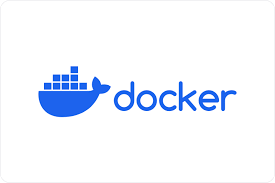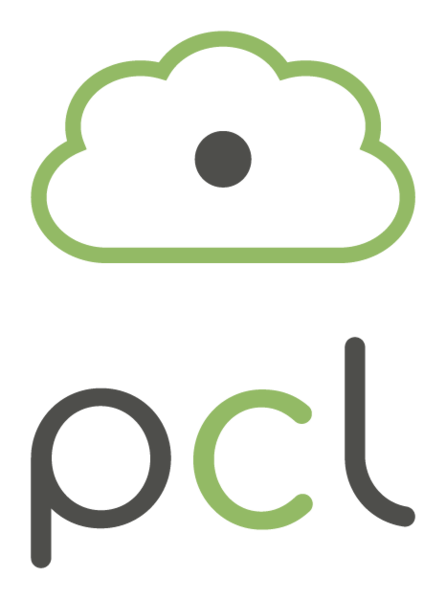- 感谢卢指导!
- 安装出现错误GPG Err解决方案为:
1 | |
Docker 安装
1. Docker 安装
1.1 卸载旧版本
1 | |
1.2 安装依赖项
由于 apt 源使用 HTTPS
以确保软件下载过程中不被篡改。因此,我们首先需要添加使用 HTTPS
传输的软件包以及 CA 证书。 1
2sudo apt-get update
sudo apt-get install apt-transport-https ca-certificates curl gnupg-agent software-properties-common
1.3 添加源和密钥
为了确认所下载软件包的合法性,需要添加软件源的 GPG
密钥。
设备未设置代理:使用 aliyun 镜像
1 | |
向 sources.list 添加 Docker 软件源
1 | |
设置了代理:使用官方源
1 | |
向 sources.list 添加 Docker 软件源
1 | |